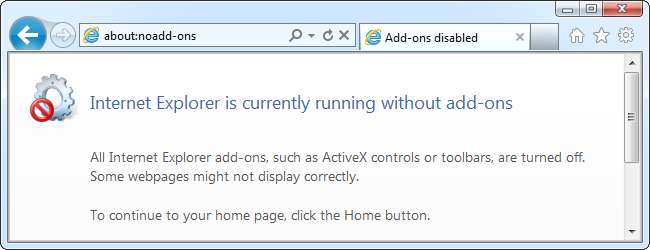
اگر انٹرنیٹ ایکسپلورر کریش ہو رہا ہے اور جل رہا ہے تو ، ممکن ہے کہ آپ کا مسئلہ چھوٹی گاڑی والے براؤزر کے اضافے سے ہو۔ تاہم ، انٹرنیٹ ایکسپلورر کے کریشوں میں مختلف قسم کی دوسری وجوہات ہوسکتی ہیں ، جن میں ہارڈ ویئر کی پیش کش اور ممکنہ میلویئر کی عدم مطابقت شامل ہے۔
ہم نے ان کے راستوں کو بھی احاطہ کیا ہے گوگل کروم کے ساتھ کریشوں کا ازالہ کرنا اور فائر فاکس کے ساتھ مسائل . یہ اقدامات ہر براؤزر کے لئے خاصی ایک جیسے ہیں ، اگرچہ آپ ان کو انجام دینے کے طریقوں پر براؤزر کے مابین مختلف حد تک مختلف ہوتے ہیں۔
بغیر کسی اضافے کے انٹرنیٹ ایکسپلورر چلائیں
عام طور پر چھوٹی چھوٹی ٹول باروں یا براؤزر کے دیگر اڈوں کی وجہ سے کریش ہوتے ہیں۔ بغیر کسی اضافے کے انٹرنیٹ ایکسپلورر چلانے سے آپ چیک کرسکتے ہیں کہ آیا ایڈونس مسئلہ ہے۔
ایسا کرنے کے لئے ، اسٹارٹ مینو کو کھولیں اور آل پروگرام> لوازمات> سسٹم ٹولز> انٹرنیٹ ایکسپلورر (کوئی ایڈ آنز) شارٹ کٹ لانچ کریں۔
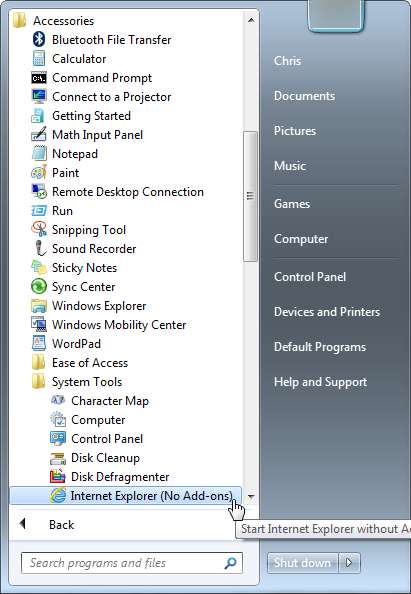
ونڈوز 8 پر ، ونڈوز کی کلید دبائیں ، ٹائپ کریں iexplore.exe -extoff اسٹارٹ اسکرین پر ، اور انٹر دبائیں۔
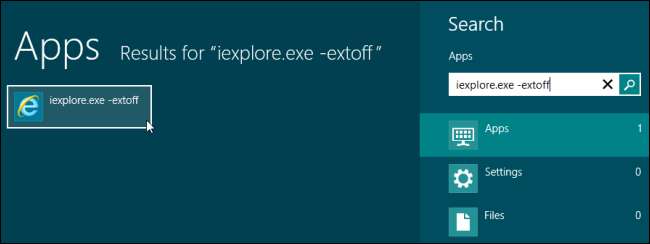
انٹرنیٹ ایکسپلورر بغیر کسی اضافے کو لوڈ کیے کھلے گا۔ اڈ آنس کے بغیر اسے استعمال کرنے کی کوشش کریں - اگر کوئی کریش نہیں ہوتا ہے تو ، ایک چھوٹی چھوٹی ایڈ آن کریش کا سبب بن رہی ہے۔ اگر حادثات ہوتے رہتے ہیں تو ، آپ کو ایک اور مسئلہ درپیش ہے۔
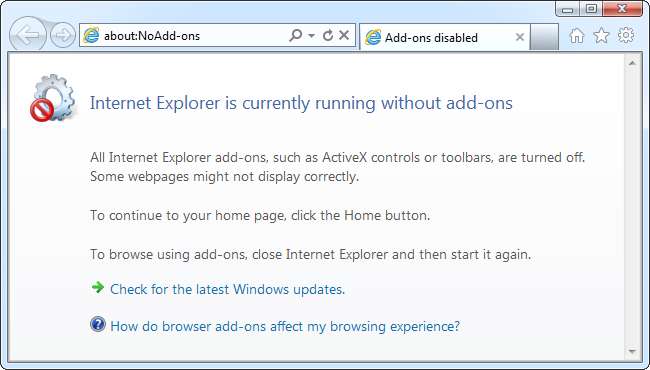
براؤزر کے اضافے کو غیر فعال کریں
اگر براؤزر کے اضافے کے بغیر انٹرنیٹ ایکسپلورر چلانے سے آپ کی پریشانی ٹھیک ہوجاتی ہے تو ، آپ پریشانی کا سبب بننے والے شخص کی نشاندہی کرنے کے لئے ایک ایک کرکے ایڈون کو غیر فعال کرسکتے ہیں۔ گیئر مینو پر کلک کریں اور ایڈونس کا نظم کریں ونڈو کھولنے کے ل add ایڈ آنز کا نظم کریں کو منتخب کریں۔
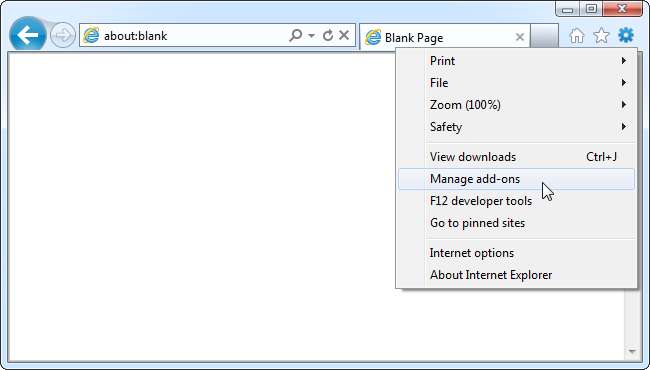
ٹول بار اور توسیعات کے زمرے میں ایک ایڈ کا انتخاب کریں اور اسے غیر فعال کرنے کے لئے غیر فعال بٹن پر کلک کریں۔ ایک ایک کرکے ایڈون کو غیر فعال کریں - یا ان سب کو غیر فعال کریں اور انھیں ایک ایک کرکے قابل بنائیں - یہاں تک کہ جب تک آپ پریشانی کا سبب بننے والے ایڈ کو شناخت نہیں کرتے ہیں۔
اگر آپ کو ایڈوں کی ضرورت نہیں ہے تو ، بلا جھجھک انہیں غیر فعال چھوڑیں۔
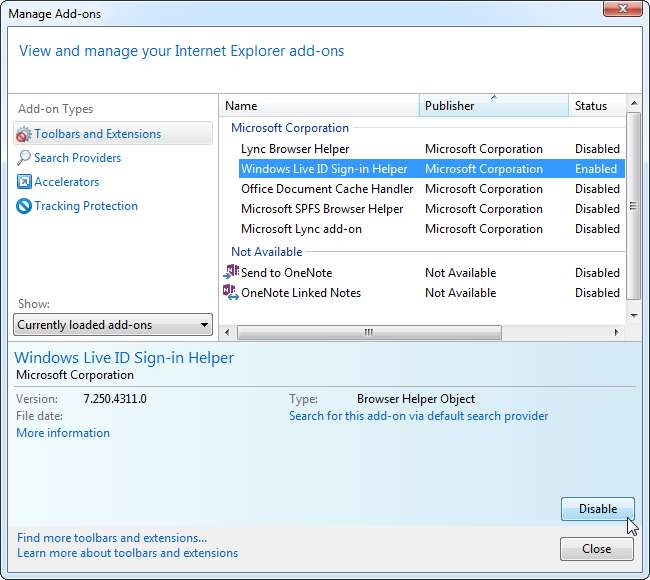
انٹرنیٹ ایکسپلورر کی ترتیبات کو دوبارہ ترتیب دیں
آپ انٹرنیٹ ایکسپلورر براؤزر کی ترتیبات کو ڈیفالٹس پر دوبارہ ترتیب دے سکتے ہیں ، جس سے مختلف براؤزر کے مسائل حل کرنے میں مدد مل سکتی ہے۔ پہلے ، گیئر مینو سے انٹرنیٹ اختیارات کی ونڈو کھولیں۔
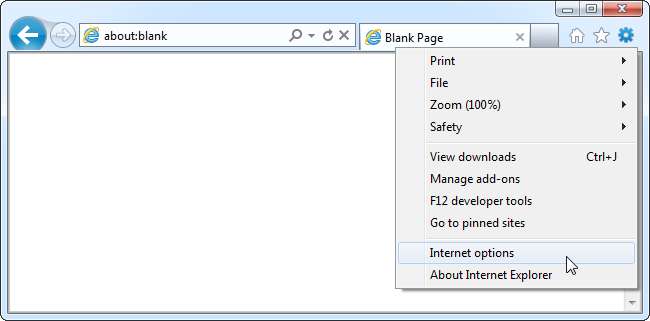
اعلی درجے کی ٹیب کو منتخب کریں اور اپنے براؤزر کی ترتیبات کو دوبارہ ترتیب دینے کیلئے ری سیٹ بٹن پر کلک کریں۔
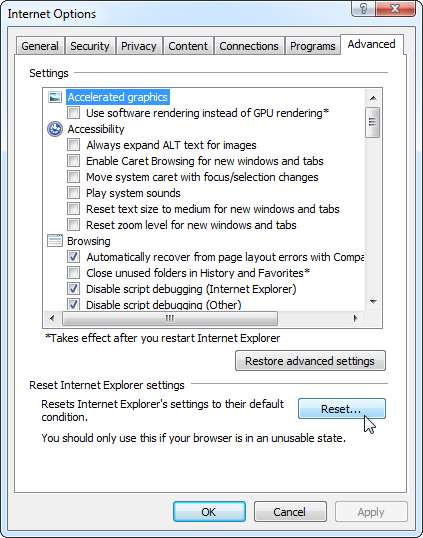
آپ کو یہ دیکھنے کی صلاحیت ہوگی کہ تصدیق کرنے سے پہلے کون سی ترتیبات کو دوبارہ ترتیب دیا جائے گا۔ آپ اپنی ذاتی ترتیبات کو بھی حذف کرسکتے ہیں ، حالانکہ یہ ضروری نہیں ہونا چاہئے۔
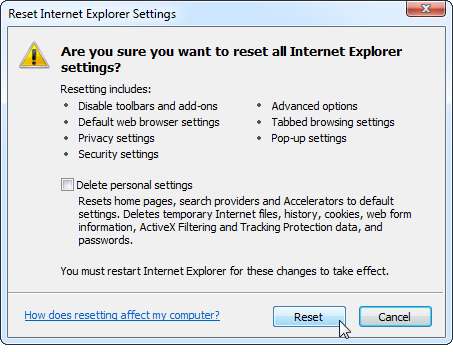
سافٹ ویئر رینڈرنگ استعمال کریں
دوسرے براؤزر کی طرح ، انٹرنیٹ ایکسپلورر 9 اور اس کے بعد کے ورژن آپ کے کمپیوٹر کے گرافکس ہارڈویئر کا استعمال ویب پیج رینڈرنگ کو تیز کرنے کے ل. کرتے ہیں۔ اس سے بعض اوقات بعض گرافکس ہارڈویئرز اور گرافکس ڈرائیوروں میں پریشانی پیدا ہو سکتی ہے۔
آپ دیکھ سکتے ہیں کہ آیا ہارڈ ویئر کے ایکسلریشن کو غیر فعال کرکے یہ مسئلہ پیدا کررہا ہے۔ پہلے ، انٹرنیٹ آپشنز ونڈو کو کھولیں۔
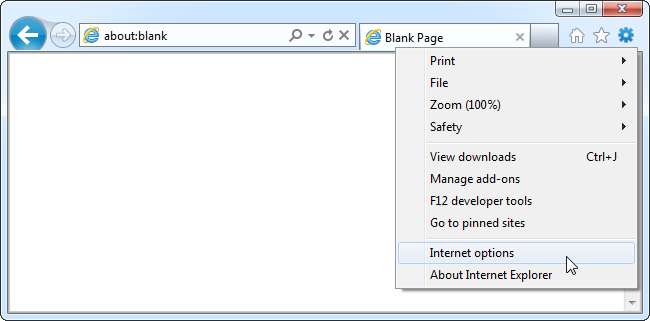
ایڈوانسڈ ٹیب پر کلک کریں اور تیز گرافکس کے تحت "GPU رینڈرنگ کے بجائے سافٹ ویئر رینڈرینگ استعمال کریں" کے اختیار کو فعال کریں۔ اس ترتیب کو تبدیل کرنے کے بعد آپ کو IE کو دوبارہ شروع کرنے کی ضرورت ہوگی۔

اگر سافٹ ویئر پیش کرنے کو چالو کرنے کے بعد بھی کریش جاری رہتی ہیں تو ، آپ کو شاید اس اختیار کو غیر فعال کرنا چاہئے۔ فرض کریں کہ یہ ٹھیک طرح سے کام کرتا ہے - اور یہ کمپیوٹرز کی اکثریت پر کرتا ہے - جی پی یو کی پیش کش چیزوں کو تیز کرنے میں مدد دیتی ہے۔
میلویئر کے لئے اسکین کریں
میلویئر بہت ساری قسم کی ایپلی کیشنز کے کریش ہونے کا سبب بن سکتا ہے ، خاص طور پر انٹرنیٹ براؤزر جیسے انٹرنیٹ ایکسپلورر۔ اگر آپ کا براؤزر بار بار کریش ہو رہا ہے تو ، اپنے کمپیوٹر کو اسکین کرنا یقینی بنائیں ینٹیوائرس سافٹ ویئر پسند ہے مائیکروسافٹ سیکیورٹی لوازمات . آپ بھی چاہتے ہو سکتے ہیں کسی اور ینٹیوائرس پروگرام سے دوسری رائے حاصل کریں اگر آپ کے پاس پہلے سے اینٹی ویرس سافٹ ویئر انسٹال ہے۔

اپ ڈیٹس انسٹال کریں
انٹرنیٹ ایکسپلورر اور ونڈوز کے لئے تازہ ترین تازہ کاریوں کو ونڈوز اپ ڈیٹ سے انسٹال کریں۔ آپ انٹرنیٹ سیکیورٹی ایپلی کیشنز جیسے فائر والز اور اینٹی وائرس پروگراموں کو اپ ڈیٹ کرکے کریشوں کو بھی حل کرنے میں کامیاب ہوسکتے ہیں۔ اگر ہارڈویئر ایکسلریشن کی وجہ سے مسئلہ پیدا ہو رہا ہے تو ، آپ ممکنہ طور پر GPU رینڈرینگ کا کام ٹھیک طرح سے کرسکیں گے اپنے کمپیوٹر کے گرافکس ڈرائیوروں کو اپ ڈیٹ کرنا .
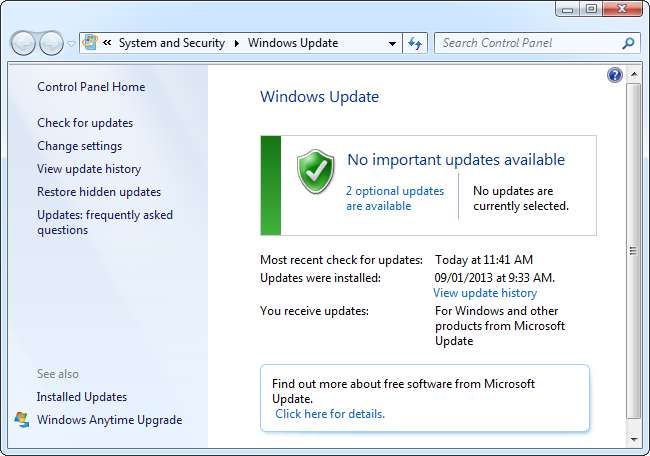
مائیکرو سافٹ بھی ایک پیش کرتا ہے انٹرنیٹ ایکسپلورر "اس کو درست کریں" ٹربلشوٹر کہ آپ انٹرنیٹ ایکسپلورر کے ساتھ مسائل حل کرنے کی کوشش کر سکتے ہیں۔







